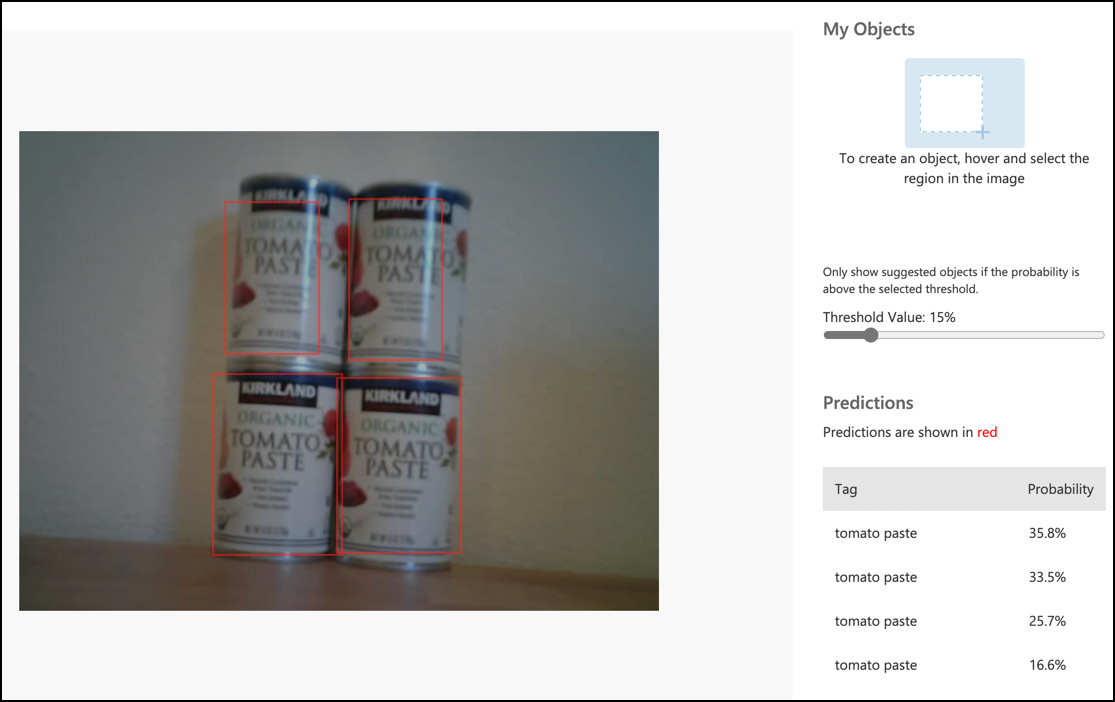9.0 KiB
เรียกใช้งานตัวตรวจจับวัตถุจากอุปกรณ์ IoT ของคุณ - Wio Terminal
เมื่อคุณเผยแพร่ตัวตรวจจับวัตถุแล้ว คุณสามารถใช้งานมันจากอุปกรณ์ IoT ของคุณได้
คัดลอกโปรเจกต์ตัวจำแนกรูปภาพ
ส่วนใหญ่ของตัวตรวจจับสต็อกของคุณจะเหมือนกับตัวจำแนกรูปภาพที่คุณสร้างไว้ในบทเรียนก่อนหน้า
งาน - คัดลอกโปรเจกต์ตัวจำแนกรูปภาพ
-
เชื่อมต่อ ArduCam กับ Wio Terminal ของคุณ โดยทำตามขั้นตอนจาก บทเรียนที่ 2 ของโปรเจกต์การผลิต
คุณอาจต้องการยึดกล้องให้อยู่ในตำแหน่งเดียว เช่น แขวนสายเคเบิลไว้บนกล่องหรือกระป๋อง หรือยึดกล้องกับกล่องด้วยเทปสองหน้า
-
สร้างโปรเจกต์ Wio Terminal ใหม่โดยใช้ PlatformIO ตั้งชื่อโปรเจกต์นี้ว่า
stock-counter -
ทำตามขั้นตอนจาก บทเรียนที่ 2 ของโปรเจกต์การผลิต เพื่อถ่ายภาพจากกล้อง
-
ทำตามขั้นตอนจาก บทเรียนที่ 2 ของโปรเจกต์การผลิต เพื่อเรียกใช้งานตัวจำแนกรูปภาพ โค้ดส่วนใหญ่จะถูกนำมาใช้ซ้ำสำหรับการตรวจจับวัตถุ
เปลี่ยนโค้ดจากตัวจำแนกเป็นตัวตรวจจับวัตถุ
โค้ดที่คุณใช้สำหรับการจำแนกรูปภาพนั้นคล้ายกับโค้ดสำหรับการตรวจจับวัตถุ ความแตกต่างหลักคือ URL ที่เรียกใช้งานซึ่งคุณได้รับจาก Custom Vision และผลลัพธ์ของการเรียกใช้งาน
งาน - เปลี่ยนโค้ดจากตัวจำแนกเป็นตัวตรวจจับวัตถุ
-
เพิ่มคำสั่ง include ต่อไปนี้ที่ด้านบนของไฟล์
main.cpp:#include <vector> -
เปลี่ยนชื่อฟังก์ชัน
classifyImageเป็นdetectStockทั้งชื่อฟังก์ชันและการเรียกใช้งานในฟังก์ชันbuttonPressed -
เหนือฟังก์ชัน
detectStockให้ประกาศค่า threshold เพื่อกรองการตรวจจับที่มีความน่าจะเป็นต่ำ:const float threshold = 0.3f;ไม่เหมือนกับตัวจำแนกรูปภาพที่คืนค่าเพียงผลลัพธ์เดียวต่อแท็ก ตัวตรวจจับวัตถุจะคืนค่าหลายผลลัพธ์ ดังนั้นผลลัพธ์ที่มีความน่าจะเป็นต่ำจะต้องถูกกรองออก
-
เหนือฟังก์ชัน
detectStockให้ประกาศฟังก์ชันเพื่อประมวลผลการคาดการณ์:void processPredictions(std::vector<JsonVariant> &predictions) { for(JsonVariant prediction : predictions) { String tag = prediction["tagName"].as<String>(); float probability = prediction["probability"].as<float>(); char buff[32]; sprintf(buff, "%s:\t%.2f%%", tag.c_str(), probability * 100.0); Serial.println(buff); } }ฟังก์ชันนี้จะรับรายการการคาดการณ์และพิมพ์ผลลัพธ์ไปยัง serial monitor
-
ในฟังก์ชัน
detectStockให้แทนที่เนื้อหาของforloop ที่วนผ่านการคาดการณ์ด้วยโค้ดต่อไปนี้:std::vector<JsonVariant> passed_predictions; for(JsonVariant prediction : predictions) { float probability = prediction["probability"].as<float>(); if (probability > threshold) { passed_predictions.push_back(prediction); } } processPredictions(passed_predictions);โค้ดนี้จะวนผ่านการคาดการณ์ เปรียบเทียบความน่าจะเป็นกับค่า threshold การคาดการณ์ทั้งหมดที่มีความน่าจะเป็นสูงกว่าค่า threshold จะถูกเพิ่มลงใน
listและส่งไปยังฟังก์ชันprocessPredictions -
อัปโหลดและรันโค้ดของคุณ ชี้กล้องไปที่วัตถุบนชั้นวางและกดปุ่ม C คุณจะเห็นผลลัพธ์ใน serial monitor:
Connecting to WiFi.. Connected! Image captured Image read to buffer with length 17416 tomato paste: 35.84% tomato paste: 35.87% tomato paste: 34.11% tomato paste: 35.16%💁 คุณอาจต้องปรับค่า
thresholdให้เหมาะสมกับรูปภาพของคุณคุณจะสามารถเห็นภาพที่ถ่ายและค่าต่างๆ เหล่านี้ในแท็บ Predictions ใน Custom Vision
💁 คุณสามารถค้นหาโค้ดนี้ได้ในโฟลเดอร์ code-detect/wio-terminal
😀 โปรแกรมนับสต็อกของคุณสำเร็จแล้ว!
ข้อจำกัดความรับผิดชอบ:
เอกสารนี้ได้รับการแปลโดยใช้บริการแปลภาษา AI Co-op Translator แม้ว่าเราจะพยายามให้การแปลมีความถูกต้อง แต่โปรดทราบว่าการแปลโดยอัตโนมัติอาจมีข้อผิดพลาดหรือความไม่ถูกต้อง เอกสารต้นฉบับในภาษาดั้งเดิมควรถือเป็นแหล่งข้อมูลที่เชื่อถือได้ สำหรับข้อมูลที่สำคัญ ขอแนะนำให้ใช้บริการแปลภาษามืออาชีพ เราไม่รับผิดชอบต่อความเข้าใจผิดหรือการตีความผิดที่เกิดจากการใช้การแปลนี้